Page 1
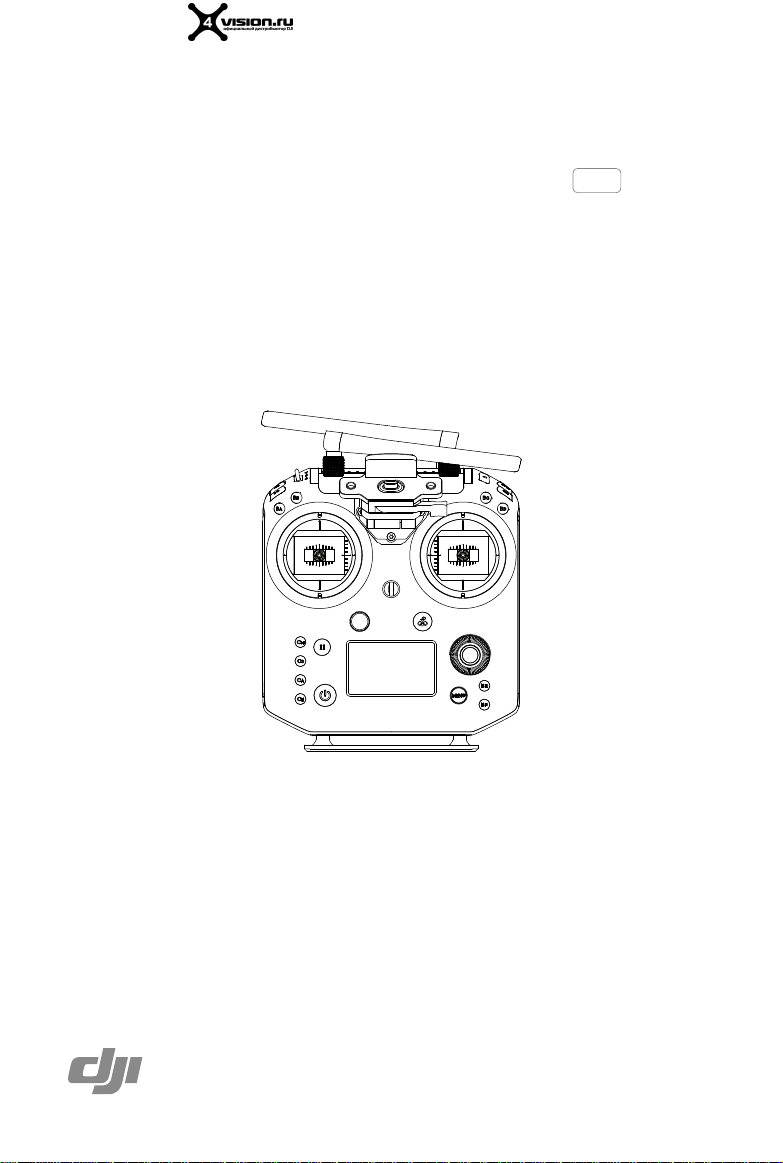
www.4vision.ru
г. Москва, Каширский проезд, д. 17, строение 5
Cendence
• info@4vision.ru • +7 (495) 150-09-34
Руководство пользователя
2017.08
V1.0
Page 2
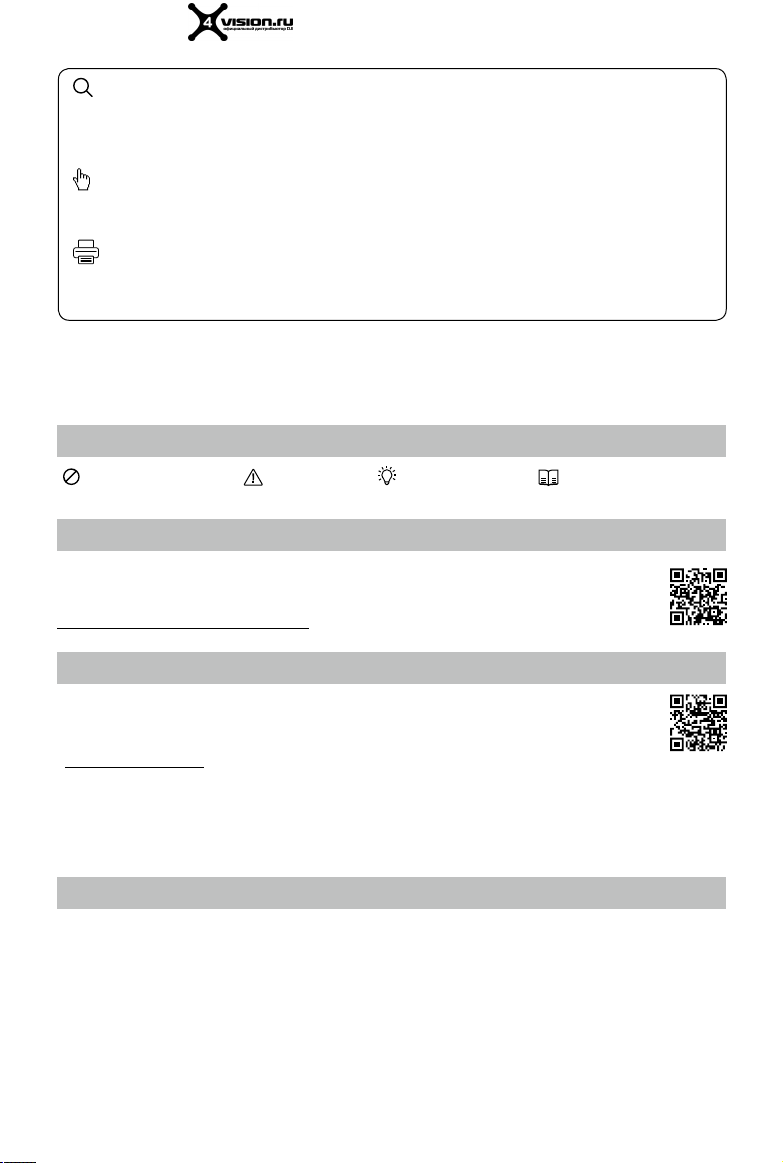
www.4vision.ru
г. Москва, Каширский проезд, д. 17, строение 5
• info@4vision.ru • +7 (495) 150-09-34
Поиск по ключевым словам
Чтобы найти раздел, воспользуйтесь поиском по ключевым словам, например «аккумулятор»
или «установить». Если вы читаете данный документ при помощи Adobe Acrobat Reader, начните
поиск, нажав Ctrl+F (Windows) или Command+F (Mac).
Поиск раздела
Просмотрите полный список разделов в содержании. Для перехода к разделу выберите
соответствующую тему нажатием кнопки мыши.
Печать данного документа
Документ поддерживает печать в высоком разрешении.
Об использовании данной инструкции
Обозначения
Предупреждение Важно Совет Ссылка
Просмотрите обучающие видеоролики
Пожалуйста, посмотрите учебные видеоролики по ссылке ниже. В них показано,
как правильно и безопасно эксплуатировать изделие CendenceTM:
http://www.dji.com/cendence/info#video
Загрузите приложение DJI GO 4
Обязательно используйте приложение DJI GOTM 4 или другие приложения,
совместимые с дроном DJI, во время полета.
Отсканируйте QR-код или посетите сайт
«https://m.dji.net/djigo4», чтобы загрузить приложение.
Используйте мобильные устройства, работающие на операционной системе Android 4.4 или iOS 9.0 и
выше.
* Для повышения безопасности высота полета ограничена значением 30 м, а расстояние — 50 м при
отсутствии соединения с приложением во время полета (включая отсутствие регистрации в приложении). Это
относится к приложению DJI GO 4 и всем другим приложениям, совместимым с дроном DJI.
Загрузите DJI Assistant 2
До начала эксплуатации дрона следует скачать и установить приложение ASSISTANTTM 2.
http://www.dji.com/cendence/info#downloads
2017 DJI Все права защищены.
©
2
Page 3
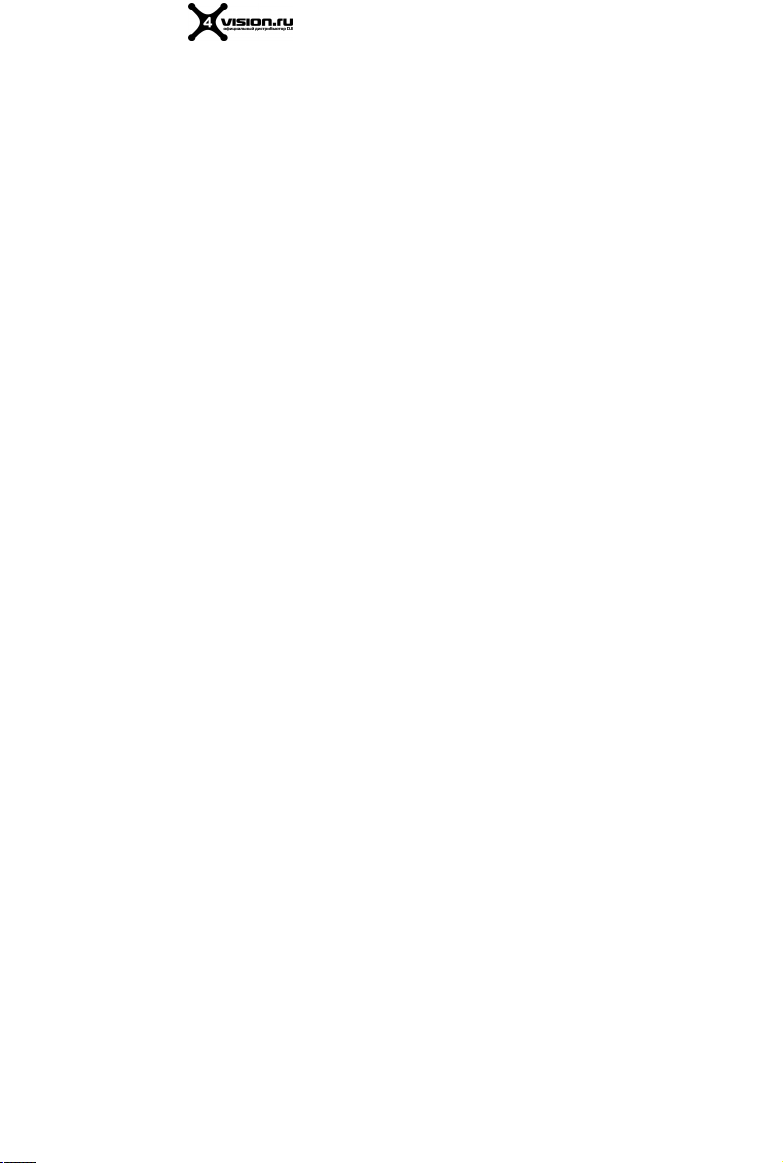
Содержание
www.4vision.ru
г. Москва, Каширский проезд, д. 17, строение 5
• info@4vision.ru • +7 (495) 150-09-34
Об использовании данной инструкции
Обозначения 2
Просмотрите обучающие видеоролики 2
Загрузите приложение DJI GO 4 2
Загрузите DJI Assistant 2 2
Параметры изделия
Введение 4
Комплект поставки 4
Схема пульта дистанционного управления 5
Подготовка пульта дистанционного управления к работе
Установка/снятие аккумулятора Intelligent Battery 7
Зарядка аккумулятора 7
Установка монитора на пульт дистанционного управления 8
Использование пульта дистанционного управления
Типы кнопок 9
Включение и выключение пульта дистанционного управления 9
Сопряжение пульта дистанционного управления 9
Эксплуатация дрона 11
Управление стабилизатором 13
Управление камерой 14
Регулировка настроек камеры 14
Настраиваемые кнопки 15
Режим работы с двумя пультами дистанционного управления 15
2
4
7
9
Использование аксессуаров
Использование микрополосковой антенны 17
Установка колпачков джойстиков 18
Приложение
Обновление прошивки пульта дистанционного управления 19
Технические характеристики 19
2017 DJI Все права защищены.
©
17
19
3
Page 4
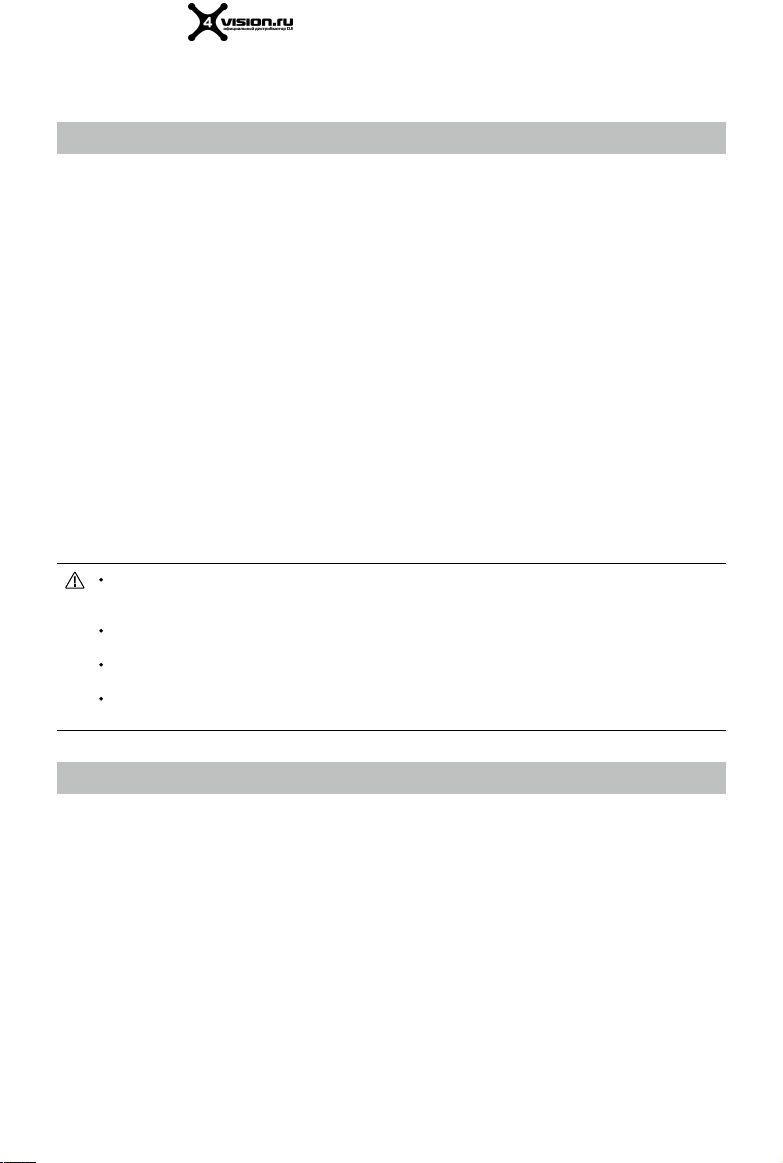
www.4vision.ru
г. Москва, Каширский проезд, д. 17, строение 5
• info@4vision.ru • +7 (495) 150-09-34
Параметры изделия
Введение
Пульт дистанционного управления CendenceTM работает по технологии DJI LIGHTBRIDGETM,
обеспечивая максимальное расстояние передачи сигнала — до 7 км (4,3 мили).* Поддержка двух
частот передачи обеспечивает стабильную и надежную работу системы передачи HD-видео. В режиме
работы с двумя пультами дистанционного управления пользователи могут управлять дроном и
камерой по отдельности и одновременно с помощью двух пультов. Режим работы с двумя пультами
дистанционного управления работает, даже когда пользователи находятся на расстоянии 100 м (328
футов) друг от друга.
Пульт дистанционного управления работает на аккумуляторе Intelligent Battery WB37, который можно
заряжать через порт зарядки (примерно за 2 часа 24 минуты с помощью зарядного устройства 180 Вт)
или с помощью зарядного концентратора аккумулятора Intelligent Battery WCH2 (за 1 час 11 минут).
Максимальное время работы пульта дистанционного управления составляет примерно четыре часа
без подачи питания к монитору и при отключенном режиме работы с двумя пультами дистанционного
управления.*
Пульт Cendence может быть оснащен монитором DJI CrystalSkyTM (модель 7,85 дюйма используется
в качестве примера в данном руководстве пользователя), который позволяет просматривать
изображение высокого качества с камеры с помощью встроенного приложения DJI Pilot или
приложения DJI GOTM 4 для точного управления полетом.
Благодаря различным настраиваемым кнопкам вы можете вручную отрегулировать параметры
полетного контроллера, камеры и стабилизатора. Микрополосковая антенна Cendence также
обеспечивает передачу сигнала с большим коэффициентом усиления и улучшение приема.
Пульт дистанционного управления может работать на максимальном расстоянии передачи
сигнала (FCC) на открытом пространстве без электромагнитных помех при высоте полета
около 120 метров (400 футов).
Частота 5,8 ГГц недоступна в некоторых странах и регионах в связи с местным
законодательством.
Максимальное время работы указано без подачи питания на мобильное устройство или
монитор.
Другую продукцию, упомянутую в данном руководстве, можно приобрести отдельно в
официальном интернет-магазине DJI.
Комплект поставки
Пульт дистанционного управления Cendence ×1
Аккумулятор Intelligent Battery WB37* ×1
Кронштейн для монитора Cendence* ×1
Опора для пульта дистанционного управления Cendence* ×1
Отвертка ×1
Винты × 2
Колпачок для джойстика Cendence ×2
Монтажный ключ для колпачков джойстиков Cendence ×1
Ремень для пульта дистанционного управления ×1
* Подключено к пульту дистанционного управления.
2017 DJI Все права защищены.
©
4
Page 5

19
18
18
20
21
22
23
24
25
26
27
28
29
30
31
3032 33 34
35
36
37
38
www.4vision.ru
г. Москва, Каширский проезд, д. 17, строение 5
• info@4vision.ru • +7 (495) 150-09-34
Руководство пользователя
Схема пульта дистанционного управления
Cendence
1. Антенны
Передают сигналы управления дроном и
видеосигналы.
2. Кронштейн для монитора
Используется для установки монитора DJI
CrystalSky.
3. Джойстики
Управляют направлением и движением дрона.
4. Крючок для крепления ремня
5. Ручка регулировки фокуса
Поворачивайте для установки фокусного
расстояния.
6. Кнопка возврата домой (RTH)
Нажмите и удерживайте, чтобы запустить
процедуру возврата домой.
7. Разъем питания
Подсоединяется к зарядному устройству для
зарядки аккумулятора пульта управления.
8. Кнопка настройки EV
Нажмите и поверните колесико настроек
камеры для установки EV.
9. Кнопка настройки затвора
Нажмите и вращайте колесико настроек
камеры для установки скорости затвора.
10. Кнопка настройки диафрагмы
Нажмите и вращайте колесико настроек
камеры для установки диафрагмы.
11. Кнопка настройки ISO
Нажмите и вращайте колесико настроек
камеры для установки ISO.
12. Кнопка паузы
Нажмите один раз, чтобы выйти из
режима TapFly, ActiveTrack или других
интеллектуальных режимов полета.
13. Кнопка питания
Используется для включения/выключения
пульта дистанционного управления.
14. Дисплей пульта дистанционного управления
Отображает информацию о дроне и камере.
15. Колесико настроек камеры
Работает с кнопками настройки EV, затвора,
диафрагмы и ISO для регулировки их
значения.
16. Меню настроек настраиваемой кнопки
Нажмите, чтобы настроить функции
настраиваемой кнопки в приложении DJI GO 4.
17. Настраиваемые кнопки (BA-BH)
Функция данной кнопки может быть выбрана
в приложении DJI GO 4.
2
1
17
17
3
8
7
18
20
21
22
25
6
4
5
14
12
13
9
10
11
18
23
24
18. Настраиваемые кнопки (C1-C4)
Функция данной кнопки может быть
выбрана в приложении DJI GO 4.
19. Левый рычаг
Функция данной кнопки может быть
выбрана в приложении DJI GO 4.
20. Правый рычаг
Функция данной кнопки может быть
выбрана в приложении DJI GO 4.
21. Кнопка отсоединения аккумулятора
22. Аккумулятор Intelligent Battery WB37
2017 DJI Все права защищены.
©
15
17
16
19
5
Page 6
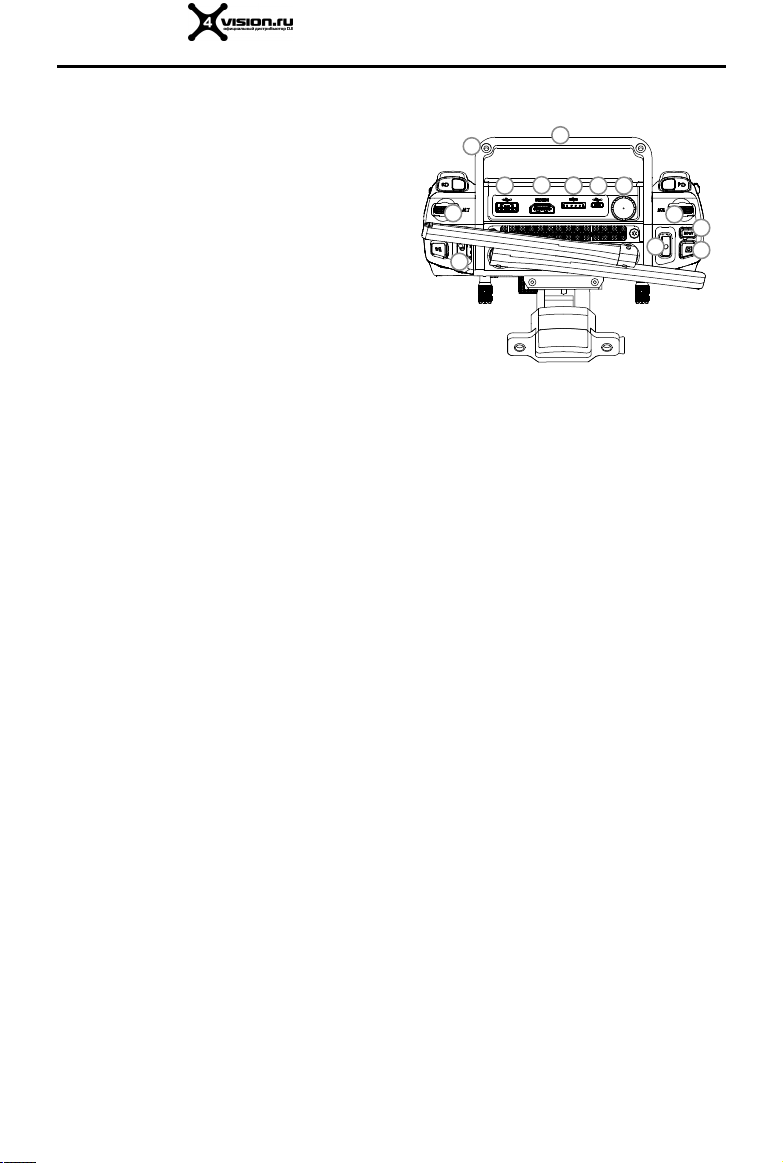
www.4vision.ru
г. Москва, Каширский проезд, д. 17, строение 5
Руководство пользователя
Cendence
23. Светодиодные индикаторы уровня заряда
аккумулятора
Отображают уровень заряда аккумулятора
Intelligent Battery.
24. Кнопка уровня заряда аккумулятора
Нажмите для отображения уровня заряда
аккумулятора.
25. Опора для пульта дистанционного
управления
26. Ручка для переноса
27. Отверстия для крепления микрополосковой
антенны
Используются для крепления
микрополосковой антенны Cendence.
28. Левое колесико
Регулирует наклон стабилизатора.
29. Переключатель режимов полета
Переключение между режимами P, S и A.
30. Порт USB
Подключение к мобильному устройству
для запуска приложения DJI GO 4 при
использовании стороннего мобильного
устройства.
31. Порт HDMI A (для вывода видео)
Порт HDMI A предназначен для вывода
видео.
32. Порт шины CAN
Используется для подключения внешних
устройств.
33. Порт Micro-USB
Используется для обновления прошивки.
• info@4vision.ru • +7 (495) 150-09-34
27
28
29
26
31
30
3032 33 34
38
34. Порт SDI (для вывода видео)
Используется для вывода видео.
35. Правое колесико
Используется для управления поворотом
стабилизатора.
36. Кнопка автофокусировки
Нажмите для автоматической фокусировки.
37. Кнопка записи
Нажмите, чтобы начать запись видео.
Нажмите еще раз, чтобы остановить запись.
38. Кнопка спуска затвора
Нажмите на эту кнопку, чтобы сделать
фотографию. Снимки также можно делать
во время записи видео.
35
36
37
2017 DJI Все права защищены.
©
6
Page 7

www.4vision.ru
г. Москва, Каширский проезд, д. 17, строение 5
• info@4vision.ru • +7 (495) 150-09-34
Подготовка пульта дистанционного управления к работе
Установка/снятие аккумулятора Intelligent Battery
Поместите аккумулятор в специальное углубление, затем переместите его до щелчка.
OK
Обязательно нажмите кнопку отсоединения аккумулятора перед его снятием.
Нажмите кнопку на аккумуляторе один раз, чтобы проверить уровень его заряда.
Зарядка аккумулятора
Питание пульта дистанционного управления обеспечивается от аккумулятора Intelligent Battery WB37,
который можно зарядить через порт зарядки или с помощью зарядного концентратора аккумулятора
Intelligent Battery WCH2
Использование порта зарядки
Зарядное устройство INSPIRETM 2 используется в качестве примера ниже.
Поместите аккумулятор в пульт дистанционного управления и подсоедините разъем B порта зарядки
аккумулятора к зарядному концентратору, затем подключите зарядное устройство аккумулятора к
разъему питания (100-240 В, 50/60 Гц). При завершении зарядки дисплей на пульте дистанционного
управления покажет 100%.
Разъем
питания
100~240 В
(50 Гц/60 Гц)
A
B
Время зарядки: 2 часа 24 минуты
B
Использование зарядного концентратора
Зарядное устройство Inspire 2 и зарядный концентратор аккумулятора Intelligent Battery WCH2
используются в качестве примера ниже.
Поместите аккумулятор в зарядный концентратор и подсоедините разъем B зарядного устройства
аккумулятора к зарядному концентратору, затем подключите зарядное устройство аккумулятора к
разъему питания (100-240 В, 50/60 Гц). Зарядный концентратор будет заряжать аккумуляторы по
порядку в соответствии с уровнем их заряда от самого высокого к самому низкому. Зуммер начнет
издавать звуковой сигнал, когда зарядка будет окончена. Снимите аккумулятор или переместите
переключатель зуммера для его отключения.
2017 DJI Все права защищены.
©
7
Page 8

• info@4vision.ru • +7 (495) 150-09-34
Руководство пользователя
www.4vision.ru
г. Москва, Каширский проезд, д. 17, строение 5
Cendence
Зарядный концентратор мигает зеленым во время зарядки и начинает непрерывно гореть зеленым
после завершения зарядки.
Разъем
питания
100~240 В
B
A
(50 Гц/60 Гц)
B
При использовании зарядного концентратора WCH2 время зарядки составляет около 1 часа 11 минут
(один аккумулятор).
USB-разъем питания можно использовать для зарядки мобильного устройства 5В/2А.
Подробную информацию см. в руководстве по эксплуатации зарядного концентратора WCH2.
Установка монитора на пульте дистанционного управления
Установка монитора DJI CrystalSky
DJI CrystalSky 7,85 дюйма используется в данном руководстве в качестве примера.
A
B
Убедитесь, что компонент
B разблокирован.
Установите компонент B
в компонент A.
Зафиксируйте
кронштейн.
Для изменения
плотности затяжки
оси наклона монитора
используйте монетку.
Установка сторонних мобильных устройств
Для других мобильных устройств (например, iPhone, iPad) требуется держатель мобильного устройства
Cendence и подходящий кабель USB.
Разблокируйте крепежный кронштейн и
установите держатель мобильного устройства.
Закрепите ваше мобильное устройство, затем затяните зажим для надежной фиксации. Подключите
мобильное устройство к пульту дистанционного управления с помощью USB-кабеля. Подключите
один наконечник кабеля к мобильному устройству, а другой — к порту USB в задней части пульта
дистанционного управления.
2017 DJI Все права защищены.
©
8
Зафиксируйте
кронштейн.
Page 9

www.4vision.ru
г. Москва, Каширский проезд, д. 17, строение 5
• info@4vision.ru • +7 (495) 150-09-34
Пользование пультом дистанционного управления
Типы кнопок
Пользователи могут использовать предварительно заданные кнопки для управления дроном и
камерой, но также могут назначить функции для настраиваемых кнопок через приложение DJI GO 4.
Существует три типа кнопок:
1. Предварительно заданные кнопки для управления дроном, например кнопка паузы, кнопка
«возврата домой» и т. д.
2. Предварительно заданные кнопки для управления камерой, например кнопка спуска затвора,
кнопка записи, ручка регулировки фокусировки и т. д.
3. Настраиваемые кнопки и ручки, которые вы можете установить через приложение DJI GO 4.
Включение и выключение пульта дистанционного управления
Выполните следующие шаги для включения и выключения пульта дистанционного управления.
1. Нажмите кнопку питания один раз, чтобы проверить текущий уровень заряда аккумулятора.
Зарядите пульт дистанционного управления, если уровень заряда аккумулятора слишком низкий.
2. Затем нажмите и удерживайте кнопку питания, чтобы включить пульт дистанционного управления.
3. Повторите шаг 2, чтобы выключить пульт дистанционного управления, после того как вы завершите
его использование.
Сопряжение пульта дистанционного управления
Процедуру сопряжения требуется проводить только при первом использовании пульта дистанционного
управления. Для подключения пульта дистанционного управления следуйте нижеприведенной
инструкции:
1. Включите пульт дистанционного управления, подключите ваше мобильное устройство и запустите
приложение DJI GO 4.
2. Включите дрон.
3. Войдите в режим просмотра изображения с камеры и нажмите кнопку сопряжения пульта
дистанционного управления, показанную ниже.
4. Приложение покажет окно с обратным отсчетом, пульт дистанционного управления будет готов
к сопряжению, когда на его дисплее отобразится надпись «Подключение» и раздастся короткий
звуковой сигнал.
2017 DJI Все права защищены.
©
9
Page 10

www.4vision.ru
г. Москва, Каширский проезд, д. 17, строение 5
Руководство пользователя
5. Найдите кнопку сопряжения на дроне и нажмите ее, чтобы начать подключение. Дисплей пульта
дистанционного управления отображает текущую информацию о состоянии. Основной пульт
дистанционного управления отображает состояние дрона, а вспомогательный пульт дистанционного
управления показывает настройки камеры.
Если после сопряжения появится надпись «Нет подключения», повторите вышеуказанные
действия, чтобы повторить попытку сопряжения.
Cendence
• info@4vision.ru • +7 (495) 150-09-34
2017 DJI Все права защищены.
©
10
Page 11

www.4vision.ru
г. Москва, Каширский проезд, д. 17, строение 5
• info@4vision.ru • +7 (495) 150-09-34
Руководство пользователя
Cendence
Эксплуатация дрона
Управление дроном
В данном разделе поясняется, как управлять положением дрона посредством пульта дистанционного
управления. Управление можно переключить в режим 1, режим 2, режим 3 или в режим, настроенный
пользователем.
Режим 1
Режим 2
Режим 3
Левый джойстик
Вперед
Назад
Поворот направоПоворот налево
Правый джойстик
Правый джойстикЛевый джойстик
ВВЕРХ
Вниз
Поворот направоПоворот налево
Левый джойстик Правый джойстик
Вперед
ВВЕРХ
Вниз
ВправоВлево
Вперед
Назад
ВправоВлево
ВВЕРХ
Назад
ВправоВлево
Вниз
Режим 2 является режимом джойстиков по умолчанию.
Джойстик в нейтральном/центральном положении: джойстики находятся в центральном
положении.
Перемещение джойстика: джойстики сдвигаются с центрального положения.
2017 DJI Все права защищены.
©
Поворот направоПоворот налево
11
Page 12

Руководство пользователя
Пульт
дистанционного
управления
Дрон Примечания
(режим 2)
Левый джойстик
Left Stick
Левый джойстик
Left Stick
Right Stick
Правый джойстик
Right Stick
Правый джойстик
ВВЕРХ
UP
Down
Вниз
Поворот
налево
Вперед
Forward
Backward
Назад
Влево Вправо
www.4vision.ru
г. Москва, Каширский проезд, д. 17, строение 5
• info@4vision.ru • +7 (495) 150-09-34
Cendence
Передвижение левого джойстика вверх и вниз изменяет
высоту дрона.
Передвиньте джойстик вверх для набора высоты, и вниз
— для снижения. При центральном положении обоих
джойстиков дрон зависнет на месте.
Чем больше отклонение джойстика от центрального
положения, тем быстрее дрон будет набирать высоту или
опускаться. Следует всегда перемещать этот джойстик
плавно, чтобы предотвратить внезапные изменения высоты.
Передвижение левого джойстика влево и вправо позволяет
управлять вертикальным рулем и поворотом дрона.
При нажатии рычажка влево дрон будет вращаться против
часовой стрелки, при нажатии рычажка вправо дрон будет
вращаться по часовой стрелке. При центральном положении
данного джойстика дрон будет удерживать текущее
Поворот
Turn RightTurn Left
направо
положение.
Чем больше отклонение джойстика от центрального
положения, тем быстрее дрон будет поворачиваться.
Перемещение правого джойстика вверх и вниз изменяет угол
наклона дрона (крен относительно поперечной оси).
При перемещении данного джойстика вверх дрон полетит
вперед, а при перемещении джойстика вниз — дрон полетит
назад. При центральном положении джойстика дрон
зависнет на месте.
При сильном отклонении джойстика от центрального
положения дрон приобретет больший угол наклона и
большую скорость.
Перемещение правого джойстика влево и вправо позволяет
управлять углом наклона дрона относительно продольной оси.
При перемещении влево дрон накренится влево, а при
перемещении вправо — дрон накренится вправо. При
центральном положении джойстика дрон зависнет на месте.
RightLeft
При сильном отклонении джойстика от центрального
положения дрон приобретет больший угол наклона и
большую скорость.
Переключатель режимов полета
Этот переключатель используется для выбора нужного режима полета. Выберите между режимом P,
режимом S и режимом A.
Положение P
Положение Рисунок Режим полета
Положение P Режим P
2017 DJI Все права защищены.
©
12
Положение S
Положение A
Положение S Режим S
Положение A Режим A
Page 13

www.4vision.ru
г. Москва, Каширский проезд, д. 17, строение 5
• info@4vision.ru • +7 (495) 150-09-34
Руководство пользователя
Cendence
Режим Р (Позиционирование):
спутников. Дрон использует сигнал спутников, стереосистему обзора и систему инфракрасных
датчиков для стабилизации, навигации между препятствиями и следования за движущимся объектом.
В этом режиме активны такие расширенные функции, как TapFly и ActiveTrack.
Режим S (Спортивный):
увеличения степени управляемости дрона. Обратите внимание, что системы обнаружения препятствий
в этом режиме отключены.
Режим А (Ручной):
целью регулировки высоты дрон будет задействовать только барометр.
Переключатель режимов полета заблокирован в режиме P, независимо от своего положения.
Чтобы изменить режим полета, перейдите в режим просмотра изображения с камеры в DJI GO 4 и
включите Multiple Flight Modes (Режимы полета) в настройках главного контроллера. После включения
нескольких режимов полета переведите переключатель в положение P для включения режима
позиционирования и S для полета в спортивном режиме.
Кнопка «возврата домой»
Чтобы запустить процедуру возврата домой (RTH), нажмите и удерживайте кнопку «возврата домой»
(RTH). При этом дрон вернется в домашнюю точку согласно последней записи. Чтобы отменить
процедуру возврата домой и восстановить управление дроном, снова нажмите на эту кнопку.
Определение статуса возврата домой по звуковому сигналу:
Одиночный сигнал... Запрос на возврат отправлен, но ответный сигнал от дрона еще не получен.
Двойной сигнал... Возврат домой выполняется.
если недоступен ни сигнал спутников, ни система обзора, для позиционирования с
режим Р лучше всего использовать при наличии стабильного сигнала
увеличение маневренности дрона достигается за счет регулировки значений
Управление стабилизатором
Используйте левое и правое колесико для регулировки наклона стабилизатора.
Левое колесико управляет
наклоном стабилизатора.
Поверните колесико вправо, и
стабилизатор сместит обзор
вверх. Поверните колесико
влево, и стабилизатор сместит
обзор вниз. При неизменном
положении колесика камера
будет удерживать свое текущее
положение.
2017 DJI Все права защищены.
©
-130°
+
40°
0°
горизонт
13
Page 14

• info@4vision.ru • +7 (495) 150-09-34
Правое колесико управляет
п о в орото м с та би ли за то ра .
Поверните колесико вправо, и
стабилизатор сместит обзор
по часовой стрелке. Поверните
колесико влево, и стабилизатор
сместит обзор против часовой
стрелки. При неизменном
положении колесика камера
+
320°
будет удерживать свое текущее
положение.
Руководство пользователя
www.4vision.ru
г. Москва, Каширский проезд, д. 17, строение 5
Cendence
-320°
Управление камерой
Снимайте видео/фотографии с помощью кнопки спуска затвора и кнопки записи видео на пульте
дистанционного управления.
1. Кнопка спуска затвора
Нажмите на эту кнопку, чтобы сделать фотографию. Если выбран режим серийной съемки, при
продолжительном нажатии будет сделана серия снимков. Снимки можно делать даже во время
записи видео.
2. Кнопка записи видео
Нажмите, чтобы начать запись видео. Нажмите еще раз, чтобы остановить запись.
3. Кнопка автофокусировки
Нажмите один раз для автоматической фокусировки.
Регулировка настроек камеры
1. Настройка EV
Нажмите кнопку настройки EV и одновременно поворачивайте колесико настроек камеры для
установки значения EV.
2. Настройка затвора
Нажмите кнопку настройки затвора и одновременно поворачивайте колесико настроек камеры для
установки скорости спуска затвора.
3. Настройка диафрагмы
Нажмите кнопку настройки диафрагмы и одновременно поворачивайте колесико настроек камеры
для установки диафрагмы.
4. Настройка ISO
Нажмите кнопку настройки ISO и одновременно поворачивайте колесико настроек камеры для
установки значения ISO.
5. Регулировка фокуса
Поворачивайте ручку регулировки фокуса для установки фокусного расстояния.
2017 DJI Все права защищены.
©
14
Page 15

www.4vision.ru
г. Москва, Каширский проезд, д. 17, строение 5
• info@4vision.ru • +7 (495) 150-09-34
Руководство пользователя
Cendence
Настраиваемые кнопки
Перейдите в меню настроек настраиваемой кнопки в приложении DJI GO 4. Здесь вы можете задать
функции левого джойстика, правого джойстика, кнопок C1-C4 и BA-BH.
Режим работы с двумя пультами дистанционного управления
Более одного пульта дистанционного управления может быть подключено к одному дрону в режиме
работы с двумя пультами. Оператор с основным пультом дистанционного управления контролирует
положение дрона в пространстве, а вспомогательный пульт управляет движением стабилизатора и
работой камеры. Основной и вспомогательный пульты дистанционного управления связаны друг с
другом через сеть Wi-Fi.
В режиме работы с двумя пультами дистанционного управления, когда основной пульт
дистанционного управления имеет приоритет, он может управлять наклоном и поворотом
стабилизатора. Когда вспомогательный пульт дистанционного управления имеет приоритет,
он может управлять наклоном, поворотом и креном стабилизатора.
Режим работы с двумя пультами дистанционного управления не доступен в России и Израиле.
Настройка режима работы с двумя пультами дистанционного управления
Режим работы с двумя пультами дистанционного управления отключен по умолчанию. Пользователи
могут включить эту функцию на основном пульте дистанционного управления через приложение DJI
GO 4. Для настройки следуйте приведенным ниже инструкциям.
Основной пульт дистанционного управления:
1. Подключите пульт дистанционного управления к вашему мобильному устройству и запустите
приложение DJI GO 4.
2. Перейдите в режим просмотра изображения с камеры и нажмите , чтобы открыть окно настроек
пульта дистанционного управления.
3. Выберите Master (Основной) и задайте пульт дистанционного управления в качестве основного.
4. Введите пароль подключения для вспомогательного пульта дистанционного управления.
Remote Controller Settings
Master and Slave
Master
Set Remote Controller Status
Master ID: 28172d Slave ID: 14f93f
Connection Status:ON Authorization Code:
Remote Controller Calibration
SlaveOFF
666666
2017 DJI Все права защищены.
©
15
Page 16

• info@4vision.ru • +7 (495) 150-09-34
Руководство пользователя
www.4vision.ru
г. Москва, Каширский проезд, д. 17, строение 5
Cendence
Вспомогательный пульт дистанционного управления:
1. Выберите Slave (Вспомогательный), чтобы задать пульт дистанционного управления в качестве
вспомогательного.
Remote Controller Settings
Master and Slave
Master
Set Remote Controller Status
Master ID: 28172d Slave ID: 14f93f
Connection Status:OFF
Search Master
OFF
Slave
Во вспомогательном режиме пульт дистанционного управления не может подключаться к
дрону или управлять его положением в пространстве.
Выберите основной режим в приложении DJI GO 4, чтобы подключиться и управлять дроном
с помощью пульта дистанционного управления.
2. Найдите основной пульт дистанционного управления в окружающей области.
Remote Controller Settings
Master and Slave
Master
Set Remote Controller Status
Master ID: 28172d Slave ID: 14f93f
Connection Status:OFF
Search Master
OFF
Slave
3. Выберите основной пульт дистанционного управления из списка Master и введите пароль для
подключения.
Search Master
Scan
Connect
Connect
2017 DJI Все права защищены.
©
16
Master
2816f2
28172d
RSSI
-56.00
-22.00
Page 17

www.4vision.ru
г. Москва, Каширский проезд, д. 17, строение 5
• info@4vision.ru • +7 (495) 150-09-34
Использование аксессуаров
Использование микрополосковой антенны
Установка микрополосковой антенны
Выполните следующие шаги для установки микрополосковой антенны.
1. Поверните винты оригинальной антенны, чтобы снять антенны. Вытягивайте антенны только из
винтов, а не из корпуса, во избежание повреждения.
2. Установите антенну с помощью двух винтов, подключите два кабеля антенн и подключите кабель
шины CAN к пульту дистанционного управления.
Обязательно выключите пульт дистанционного управления, прежде чем снимать и
устанавливать антенны.
Использование
Передача сигнала между дроном и пультом дистанционного управления лучше всего выполняется в
пределах диапазона, указанного на изображении ниже:
Убедитесь, что полет проходит на расстоянии, не превышающем оптимальное расстояние передачи
сигнала. Для достижения оптимального качества сигнала старайтесь не превышать расстояние между
дроном и оператором, обеспечивающее надежный контроль над дроном.
2017 DJI Все права защищены.
©
17
Page 18

• info@4vision.ru • +7 (495) 150-09-34
Руководство пользователя
www.4vision.ru
г. Москва, Каширский проезд, д. 17, строение 5
Cendence
Установка колпачков джойстиков
Выполните следующие шаги, чтобы установить колпачков джойстиков.
1. Снимите кольца вокруг джойстиков с помощью ключа для крышек джойстиков и винты с верхней
части джойстиков.
2. Установите крышки джойстиков на пульт дистанционного управления и закрепите их с помощью
ключа для крышек джойстиков.
3. Установите винты обратно на джойстики.
2017 DJI Все права защищены.
©
18
Page 19

www.4vision.ru
г. Москва, Каширский проезд, д. 17, строение 5
• info@4vision.ru • +7 (495) 150-09-34
Приложение
Обновление прошивки пульта дистанционного управления
Использование приложения DJI GO 4
Включите пульт дистанционного управления и подключите его к приложению DJI GO 4. Вы получите
уведомление, если доступна новая версия прошивки. Чтобы начать обновление, подсоедините ваше
мобильное устройство к Интернету и следуйте указаниям на экране.
Обеспечьте подключение приложения DJI GO 4 к Интернету.
Уровень заряда аккумулятора пульта дистанционного управления должен быть достаточным.
Не отсоединяйте дрон от компьютера в процессе обновления прошивки.
Технические характеристики
Пульт дистанционного управления
(Cendence)
Модель GL800A
Рабочая частота 2,400-2,483 ГГц
Макс. расстояние передачи сигнала
(при отсутствии препятствий и помех)
ЭИИМ 2,4 ГГц: 26 дБм (FCC); 17 дБм (CE); 20 дБм (SRRC)
Источник питания
Аккумулятор Intelligent Battery 4920 мАч, литий-полимерный
Зарядка Зарядное устройство DJI
Выходная мощность
Порты вывода видео USB, HDMI, SDI
Источник питания USB iOS: 1 A, 5,2 В (макс.); Android: 1,5 A, 5,2 В (макс.)
Возможность управления двумя
пользователями
Диапазон рабочих температур от -20 до +40 °C (от -4 до +104 °F)
Диапазон температур хранения
Диапазон температур зарядки от 5 до 40 °C (от 41 до 104 °F)
Поддерживаемые дисплеи
Время зарядки
Максимальное время работы
Поддержка дронов DJI Серии Inspire 2 и Matrice 200
Масса 1041 г
2,4 ГГц: 7 км (4,3 мили, FCC); 3,5 км (2,2 мили, CE);
4 км (2,5 мили, SRCC)
Аккумулятор Intelligent Battery увеличенной емкости (модель:
WB37 4920 мАч, 7,6 В)
20 Вт (подача питания на монитор DJI CS550);
12 Вт (без подачи питания на монитор)
Основное и вспомогательное подключение
Менее 3 месяцев: от -20 до +45 °C (от -4 до +113 °F)
Более 3 месяцев: от 22 до 28 °C (от 72 до 82 °F)
Монитор DJI CrystalSky
Мобильные устройства, например iPhone, iPad (требуется
держатель мобильного устройства Cendence)
Около 2 часов 24 минут (через порт зарядки с помощью
зарядного устройства 180 Вт)
Около 4 часов (включена только функция основного пульта
дистанционного управления и отсутствует подача питания на
монитор)
2017 DJI Все права защищены.
©
19
Page 20

www.4vision.ru
г. Москва, Каширский проезд, д. 17, строение 5
• info@4vision.ru • +7 (495) 150-09-34
2017 DJI Все права защищены.
©
